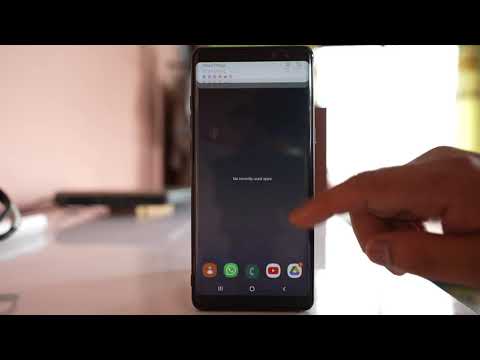
De #Samsung #Galaxy # Note9 is het nieuwste model in de Note-serie apparaten die dit jaar wordt uitgebracht. Het is een upgrade ten opzichte van het model van vorig jaar en heeft nu een veel groter Super AMOLED-scherm van 6,4 inch. Onder de motorkap zit een Snapdragon 845-processor met 8GB RAM waardoor het toestel elke app soepel laat draaien. Hoewel dit een solide presterende telefoon is, zijn er gevallen waarin bepaalde problemen kunnen optreden die we vandaag zullen behandelen. In deze nieuwste aflevering van onze serie over het oplossen van problemen zullen we de Galaxy Note 9 aanpakken die geen probleem met sms-meldingen ontvangt.
Als je een Samsung Galaxy Note 9 of een ander Android-apparaat bezit, neem dan gerust contact met ons op via dit formulier. We helpen u graag verder als u zich zorgen maakt over uw apparaat. Dit is een gratis service die we vrijblijvend aanbieden. We vragen echter dat wanneer u contact met ons opneemt, probeer zo gedetailleerd mogelijk te zijn, zodat een nauwkeurige beoordeling kan worden gemaakt en de juiste oplossing kan worden gegeven.
Hoe Samsung Galaxy Note 9 te repareren krijgt geen sms-meldingen
Probleem: Mijn vrouw en ik hebben allebei een Samsung Galaxy Note 9 die we hebben sinds hun release. Ongeveer een paar dagen geleden begonnen we allebei problemen te krijgen met het ontvangen van sms-meldingen van welke aard dan ook. De meeste keren waren nadat de telefoon de hele nacht op de oplader had gestaan. Ofwel helemaal geen melding of het zou een melding op het vergrendelscherm hebben totdat het werd losgekoppeld en het scherm weer werd vergrendeld, de melding zou vanzelf verdwijnen. We zouden dus nooit weten wanneer iemand ons een sms stuurt, totdat we later een andere sms van iemand anders zouden ontvangen nadat we de stekker uit het stopcontact hadden gehaald, waardoor we de app zouden openen en dan zouden we de gemiste berichten zien. Mensen denken dat we ze negeren. De tekstmeldingen werken de rest van de dag prima. Lijkt pas nadat hij een tijdje op de oplader heeft gestaan. Bij voorbaat dank
Oplossing: Voordat u dit probleem oplost, kunt u het beste eerst controleren of uw telefoon met de nieuwste softwareversie werkt. Als er een update beschikbaar is, raad ik u aan deze eerst te downloaden en op uw telefoon te installeren.
Schakel de instellingen voor sms-meldingen in
Het eerste dat u in dit geval wilt doen, is ervoor zorgen dat de sms-melding van de telefoon is ingeschakeld.
- Veeg vanaf een startscherm omhoog of omlaag vanuit het midden van het scherm om het scherm met apps te openen.
- Tik op Berichten
- Als u wordt gevraagd om de standaard sms-app te wijzigen, tikt u op JA om te bevestigen.
- Tik op het menupictogram
- Tik op Instellingen.
- Tik op Meldingen.
- Tik op de AAN-schakelaar om in te schakelen
- Tik op App-pictogrambadges om in te schakelen
- Configureer de geluidsinstelling in de sectie Categorieën. Schakel de das van het app-pictogram in en schakel de aangepaste uitzondering Niet storen uit.
Controleer of het probleem zich voordoet in de veilige modus
Een andere mogelijke factor die dit probleem zou kunnen veroorzaken, is een app die u naar de telefoon hebt gedownload. Om te controleren of dit het probleem veroorzaakt, moet u de telefoon starten in de veilige modus, aangezien alleen de vooraf geïnstalleerde apps in deze modus mogen worden uitgevoerd.
- Zet de telefoon uit.
- Houd de aan / uit-toets ingedrukt voorbij het modelnaamscherm dat op het scherm verschijnt.
- Laat de aan / uit-toets los wanneer SAMSUNG op het scherm verschijnt.
- Onmiddellijk nadat u de aan / uit-toets heeft losgelaten, houdt u de toets Volume omlaag ingedrukt.
- Blijf de toets Volume omlaag ingedrukt houden totdat het apparaat opnieuw is opgestart.
- Wanneer de veilige modus in de linkerbenedenhoek van het scherm wordt weergegeven, laat u de toets Volume omlaag los.
Als het probleem zich niet in deze modus voordoet, bestaat de mogelijkheid dat dit wordt veroorzaakt door een app die u heeft gedownload. Ontdek welke app dit is en verwijder deze.
Wis de cachepartitie van de telefoon
De meeste apps op uw telefoon slaan de tijdelijke gegevens op een bepaalde partitie van het apparaat op. Wanneer deze gegevens beschadigd raken, kan dit tot bepaalde problemen leiden, zoals degene die u nu ervaart. Om deze mogelijkheid te elimineren, moet u de cachepartitie van de telefoon uit de herstelmodus wissen.
- Zet de telefoon uit.
- Houd de toets Volume omhoog en de Bixby-toets ingedrukt en houd vervolgens de aan / uit-toets ingedrukt.
- Laat alle drie de toetsen los wanneer het Android-logo wordt weergegeven.
- Het bericht ‘Systeemupdate installeren’ wordt 30 tot 60 seconden weergegeven voordat de menu-opties van het Android-systeemherstel verschijnen.
- Druk meerdere keren op de toets Volume omlaag om de cache-partitie wissen te markeren.
- Druk op de aan / uit-toets om te selecteren.
- Druk op de toets Volume omlaag om ja te markeren en druk op de aan / uit-toets om te selecteren.
- Wanneer het wissen van de cachepartitie is voltooid, is Systeem nu opnieuw opstarten gemarkeerd.
- Druk op de aan / uit-toets om het apparaat opnieuw op te starten.
Voer een fabrieksreset uit
Overweeg om de fabrieksinstellingen te herstellen als laatste stap voor het oplossen van problemen. Hierdoor keert uw telefoon terug naar de oorspronkelijke fabrieksinstellingen. Houd er rekening mee dat uw telefoongegevens tijdens het proces worden verwijderd, dus zorg ervoor dat u een back-up maakt voordat u doorgaat.
- Zet de telefoon uit.
- Houd de toets Volume omhoog en de Bixby-toets ingedrukt en houd vervolgens de aan / uit-toets ingedrukt.
- Wanneer het groene Android-logo wordt weergegeven, laat u alle toetsen los (‘Systeemupdate installeren’ wordt ongeveer 30-60 seconden weergegeven voordat de menu-opties van het Android-systeemherstel worden weergegeven).
- Druk meerdere keren op de toets Volume omlaag om ‘gegevens wissen / fabrieksinstellingen herstellen’ te markeren.
- Druk op de aan / uit-knop om te selecteren.
- Druk op de volume-omlaagtoets totdat ‘Ja - verwijder alle gebruikersgegevens’ is gemarkeerd.
- Druk op de aan / uit-knop om de masterreset te selecteren en te starten.
- Wanneer de masterreset is voltooid, wordt ‘Systeem nu opnieuw opstarten’ gemarkeerd.
- Druk op de aan / uit-toets om het apparaat opnieuw op te starten.


